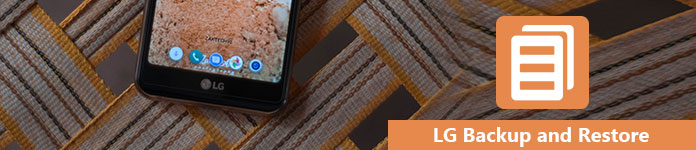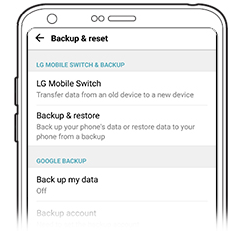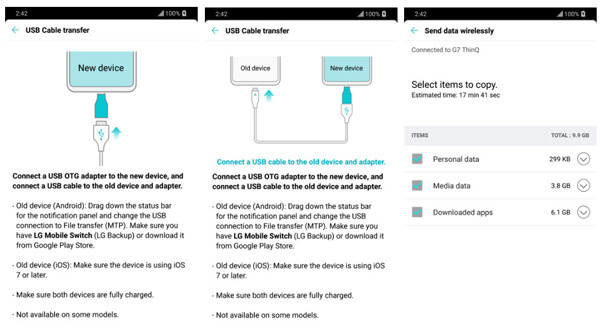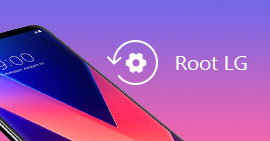3 lösningar för säkerhetskopiering och återställning av LG på moln / dator / en annan telefon
Översikt
Oavsett om du får en ny LG-telefon eller vill återställa telefon, är det första du behöver göra för att säkerhetskopiera din LG-telefon. Då kan återställning av säkerhetskopiering enkelt realiseras. I det här inlägget lär du dig de enklaste 3 metoderna för att säkerhetskopiera och återställa kontakter, foton, appar, media, textmeddelanden, dokument och mer på LG G7 / G6 / G5 / G4 / G3, V35 / V30, Stylo 4/3 / 2, etc.
Liksom andra smarta telefoner, kasta LG också problemet med säkerhetskopiering och återställning av data.
När du använder LG-telefon för att ta foton, spela in videor, lyssna på musik eller skicka eller ta emot meddelanden kommer du att märka att du har lagrat den stora informationen på din telefon.
Uppgifterna ger dig en stor bekvämlighet medan du tycker om dem. Men om du vill återställa telefonen för att snabba upp eller sälja, eller om din telefon är nästan full, hur hanterar du uppgifterna?
Säkerhetskopiera din LG-telefon och få en enkel återställning av gammal telefon eller ny telefon.
Det är vad vi ska berätta i nästa beskrivning: 3 sätt att säkerhetskopiera och återställa LG-telefon via moln, dator och ny telefon.
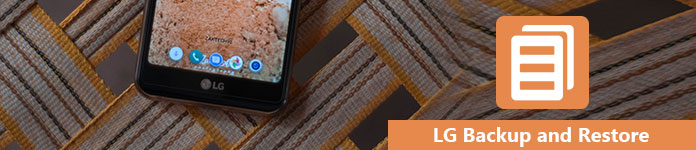
LG säkerhetskopiering och återställning
Lösning 1. Hur du säkerhetskopierar och återställer LG-telefondata på intern lagring / SD-kort / Cloud
LG Backup är den inbyggda funktionen som hjälper dig att enkelt kopiera hemskärm, enhetsinställningar, appar och kontakter till din interna lagring / SD-kort / Cloud.
Låt oss nu kontrollera stegen en efter en.
Notera: Du måste ansluta WiFi för att säkerhetskopiera och återställa LG-telefonen via Cloud.
1Skapa backup
Gå till "Inställningar"> "Säkerhetskopiering och återställning"> "Säkerhetskopiering och återställning"> "Säkerhetskopiering" på din telefon.
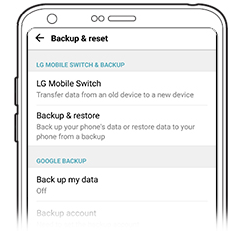
2Välj reservplats
Från "Säkerhetskopiera till" för att välja destination för att spara säkerhetskopieringsdata från "intern lagring" / "SD-kort" / "LG Cloud".

Notera: Internt eller SD-kortlagring är begränsat, och du måste överväga det om du har massiva filer.
Om du väljer "LG Cloud" måste du logga in på ditt LG-konto och följa instruktionerna på skärmen för att slutföra kontoinloggningen.
3Säkerhetskopiera LG-data
Kontrollera datatypen för säkerhetskopiering och tryck på "START" för att säkerhetskopiera LG-telefon.

4Återställ LG-säkerhetskopian
Gå till "Inställningar"> "Säkerhetskopiera och återställ"> "LG säkerhetskopia"> "Återställ från säkerhetskopia" för att markera och markera filtyper från säkerhetskopieringslistan> Tryck på "Nästa" för att återställa säkerhetskopian till din LG-telefon .

När du återställer filerna från LG Cloud måste du logga in och få återställningsprocessen.
Tips
När du fabriksinställ din LG-telefon, kommer all säkerhetskopia på intern lagring att raderas. Dessutom täcker den återställda säkerhetskopieringen befintliga data.
För att få en obegränsad platsutrymme för LG-säkerhetskopiering och täcka fler säkerhetskopior, hade du bättre gå vidare med den andra metoden.
Lösning 2. Hur man synkroniserar och återställer LG-telefon på datorn (Kryptera säkerhetskopiering)
Att få LG-telefonen till datorn kan göras enkelt med USB-kabel.
Anslut din LG-telefon till datorn med USB-kabel, få en kopia av mediefiler som foton, videor, musik osv. Klistra in dem på din dator. Få sedan alla filer återställning till din telefon senare.
Lätt rätt?
Men hur är det med kontakter, textmeddelanden, samtalsloggar?
I den här delen samlar vi det bästa sättet att säkerhetskopiera och återställa kontakter, meddelanden, samtalsloggar, galleri, videor, ljud och dokument med enkla klick med Android Data Backup & Restore.
Android Data Backup & Restore
- Ett klick för att säkerhetskopiera och återställa data på LG-telefonen.
- Olika datatyper stöds som kontakter, meddelanden, galleri, videor, ljud, dokument etc.
- Det stöder krypterad säkerhetskopia för att skydda din privata och viktiga data.
- Återställ säkerhetskopiering till ny LG-telefon eller annan Android-telefon direkt.
- Förvara både säkerhetskopiering och befintlig data på LG-telefonen för att undvika överskrivning av data.
- Kompatibel med LG G7 / G6 / G5 / G4 / G3, V35 / V20, HTC, Huawei, etc.
Nu är det dags att följa stegen för att säkerhetskopiera och återställa LG-telefonen på datorn.
1Anslut LG till datorn
Ladda ner, installera och kör Android Data backup & Restore på din dator, i huvudgränssnittet, välj "Android Data backup & Restore". Anslut under tiden din LG-telefon till datorn med USB-kabeln.
Notera: För att använda din LG-telefon på datorn måste du göra det aktivera USB-felsökningsläge på din telefon för det första.

2Inställningar för säkerhetskopiering
I det här steget måste du välja säkerhetskopieringstyp och aktivera eller inaktivera krypterad säkerhetskopia.
När det gäller säkerhetskopieringstyp får du två alternativ, Enhetsdata Backup och Ett-klick Backup

Med enhetsdata-säkerhetskopiering kan du välja specifik datatyp som du vill säkerhetskopiera, medan ett klick-säkerhetskopiering ger dig snabb säkerhetskopiering av alla data utan val.

Här, efter att du har valt säkerhetskopieringstyp, måste du bestämma om kryptera säkerhetskopian. Ställ in ett lösenord för din säkerhetskopia om du vill använda krypteringsfunktionen.

3Säkerhetskopiera LG-telefon till dator
Efter att ha gjort alla inställningar ovan, klicka på "Start" för att säkerhetskopiera dina LG-telefondata.

4Återställ LG-säkerhetskopian
Kör fortfarande det här verktyget på din dator, anslut din LG-telefon till datorn. I huvudgränssnittet får du två alternativ att återställa, Device Data Restore och One-Click Restore.
Enhetsdataåterställning låter dig förhandsgranska data och välja objekt för återställning medan ett klick återställ bara återställer hela säkerhetskopian till din LG-telefon utan val.

Välj en typ för återställning, klicka på säkerhetskopieringsfilen från listan och "Start" för att förhandsgranska datatyp eller återställa direkt din LG-säkerhetskopia till din telefon.

Tips
Den kostnadsfria provversionen ger dig en viss begränsning för säkerhetskopiering och återställning av data.
Lösning 3. Hur man kopierar och återställer LG-telefondata med en annan telefon
När du får en ny LG eller annan Android-telefonenhet kan du också göra säkerhetskopiering och återställning av data mellan telefoner. Vad du behöver är LG Mobile Switch (avsändare).
Med LG Mobile Switch kan du migrera data från alla Android-telefoner / iOS-enheter till LG-telefoner.
Innan du följer stegen nedan måste du ladda ner och installera LG Mobile Switch APK / app på både din mottagare och avsändarenheter.
Med LG Mobile Switch får du två alternativ för att göra migrering, WiFi och kabel.
Ta emot / skicka data från LG-telefon till en annan Android-telefon med WiFi
1Aktivera "Trådlös" anslutning på båda dina enheter.
2På din gamla telefon väljer du "Skicka" och på din nya telefon väljer du "Mottag". Tryck sedan på "START" på båda telefonerna.
3På gammal telefon, välj telefon du vill ansluta till och tryck sedan på "Acceptera" på en ny telefon.
4På gammal telefon väljer du de data du vill kopiera från de listade alternativen och "Start" för att starta säkerhetskopieringsprocessen.
5När du vill återställa data, upprepa stegen genom att växla telefonerna för att återställa data.

Överföringsprocessen kommer att ta en period beroende på filstorlek. Starta om din nya telefon när processen är klar.
Överför data från LG-telefon till en annan Android-telefon med kabel
Om du får USB-kabeln med USB-anslutningen (OTG) kan du enkelt sätta ihop båda telefonerna för att migrera data.
Här kan du också använda USB-kabeln för att säkerhetskopiera iPhone-data till LG-telefonen enkelt.
1Kör LG Mobile Switch på båda telefonerna, välj "USB-kabel".
2Anslut USB-kabeln till den mottagande Android-telefonen. Anslut sedan till den sändande LG-telefonen och välj "Skicka" på din mottagande telefon om du blir ombedd och välj "Mottag".
3Välj de data du vill säkerhetskopiera och "Start" för att överföra data från LG-telefon till en annan Android-telefon.
4För att återställa data till din LG-telefon behöver du bara ansluta USB-kabeln för att skicka LG-telefon först och sedan ansluta till den mottagande Android-telefonen för att få datarörelsen.
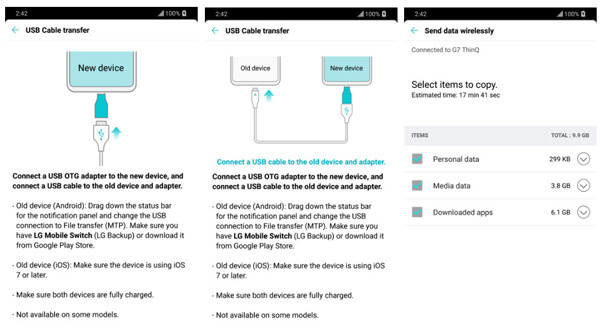
Notera: Informationen som du säkerhetskopierar på moln som Google eller iCloud kommer inte att överföras under processen, men de kommer att synkronisera när du kommer åt ditt molnkonto från den nya mottagande telefonen.
Låt oss här dra slutsatsen att det här inlägget fokuserar på tre lösningar som hjälper dig att säkerhetskopiera och återställa din LG-telefon. Du kan säkerhetskopiera eller återställa med din egen telefonlagring på internt eller SD-kort, till och med LG Cloud. Visst kan du använda appar från tredje part för att hjälpa dig säkerhetskopiera till en annan telefon eller dator. Få den bästa lösningen beroende på dina egna verkliga behov.
Fortfarande någon förvirring? Lämna bara dina kommentarer nedan.
Vad tycker du om detta inlägg?
Utmärkt
Betyg: 4.8 / 5 (baserat på 120-röster)